Arma 3 er et berømt militær skydespil til single og multiplayer. Dette ekstremt realistiske spil giver 40 varianter af våben og omkring 20 muligheder for køretøjer i spillet. Ikke bare det, men Arma 3 giver også spillere en chance for at skabe deres scenarier og kampagner ved hjælp af spillets kraftfulde redaktør. Men midt i alle disse fantastiske funktioner har mange spillere stødt på refererede hukommelsesfejl, mens de har spillet spillet. Står du også med det samme problem, er du kommet til det rigtige sted. Vi bringer dig en perfekt guide, der vil hjælpe dig med at rette Arma 3 refereret hukommelsesfejl. Så uden at forsinke yderligere, lad os komme i gang med at vide, om hukommelsen ikke kunne læses fejl og metoder, der kan rette det.
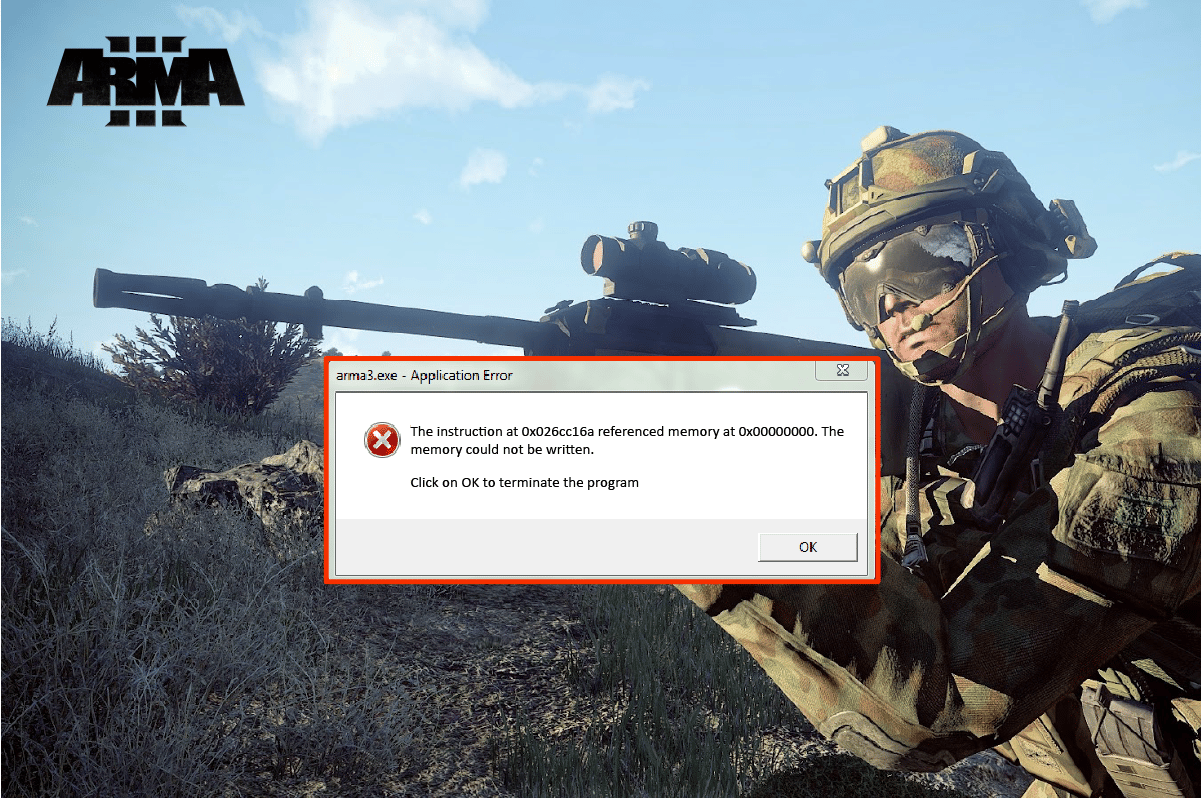
Indholdsfortegnelse
Sådan rettes Arma 3 Referenced Memory Error i Windows 10
RAM-relaterede problemer eller tekniske problemer med din Windows-pc kan ofte ødelægge din spiloplevelse, mens du spiller Arma 3. Refererede hukommelsesfejl kan ofte opstå på forskellige Windows-pc’er i forskellige former. Generelt afhænger fejlen af pc-konfigurationer og er relateret til problemer med RAM. Fejlen opstår normalt, mens du downloader software eller kører spil som Arma 3. Da forskellige årsager kan forårsage refererede hukommelsesfejl på din pc, lad os diskutere dem kort nedenfor:
- Korrupte spilfiler er en af hovedårsagerne til fejlen, der vises på din computer.
- Hvis RAM-sticks svigter på dit system, kan denne fejl opstå på din pc.
-
Utilstrækkelige personsøgningsfiler på din pc kan også forårsage den refererede hukommelsesfejl.
Nu hvor vi er bekendt med årsagerne bag fejlen, kan vi nu begynde med de metoder, der kan hjælpe dig med at løse Arma 3-refererede hukommelsesfejlproblem.
Metode 1: Diagnosticer RAM-frekvens
Hvis din RAM svigter, kan det føre til Arma 3 refereret hukommelsesfejl. Derfor er det vigtigt at køre et diagnostisk værktøj til at kontrollere hukommelsen af RAM. Også rettidig kontrol af frekvensen af RAM er afgørende for at sikre haltende problemer på din pc og for at opdatere den med en højere frekvens, hvis den svigter. Du kan tjekke vores guide til Sådan tjekker du RAM-frekvens på Windows 10 for den detaljerede og trinvise beskrivelse af metoden.
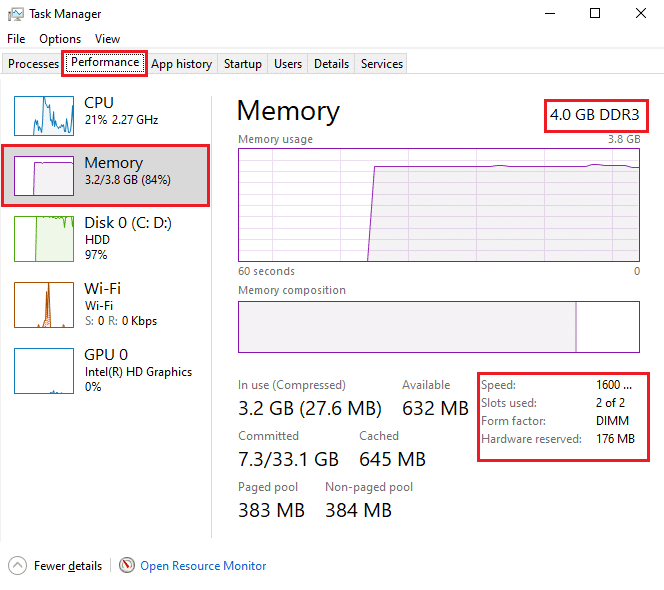
Metode 2: Forstør den virtuelle hukommelsesfil
At køre Arma 3 kan tage en vejafgift på din pc, og det kan være svært at håndtere de heap-dumps, der genereres af spillet. Dette problem kan løses ved at forstørre den virtuelle hukommelsesfil, der hjælper med at kontrollere disse heap-dumps af Arma 3.
1. Tryk på Windows + R-tasterne sammen for at åbne dialogboksen Kør.
2. Skriv sysdm.spl i det givne felt, og tryk på Enter-tasten for at åbne vinduet Systemegenskaber.
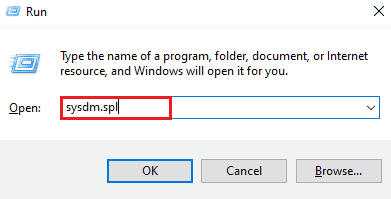
3. Skift til fanen Avanceret, og klik på Indstillinger… under afsnittet Ydelse.
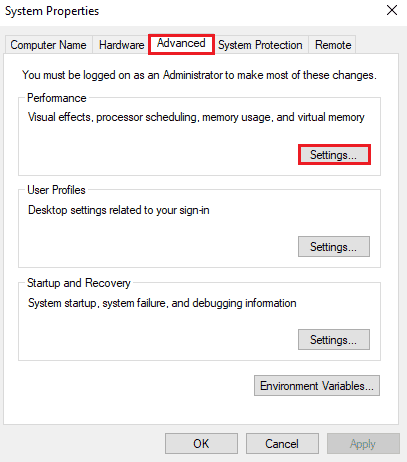
4. Vælg fanen Avanceret og klik på Skift… som vist nedenfor.
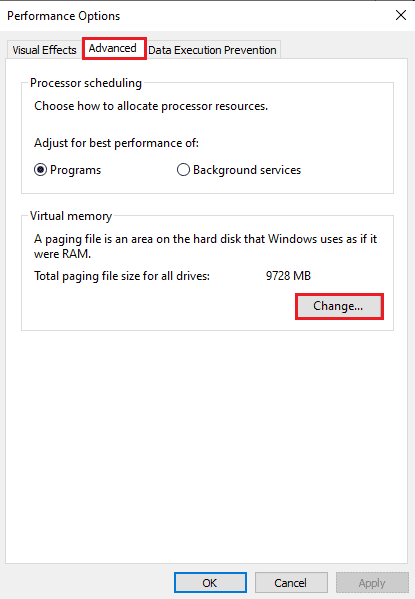
5. Fjern markeringen i afkrydsningsfeltet for Administrer automatisk sidefilstørrelser for alle drev.
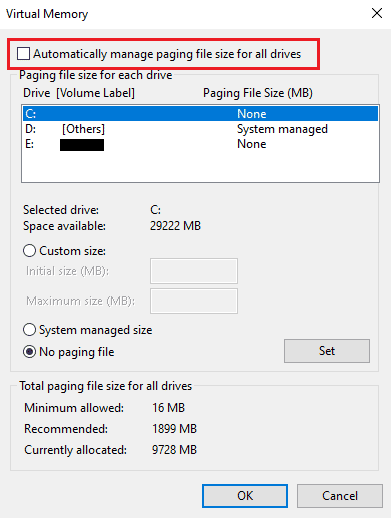
6. Vælg derefter det ønskede drev, og klik på alternativknappen Brugerdefineret størrelse. Indstil følgende parametre som beskrevet nedenfor:
-
Oprindelig størrelse (MB): 3500 MB
-
Maksimal størrelse (MB): 7000 MB
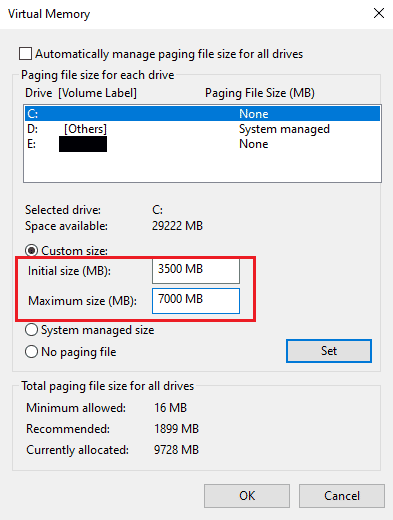
7. Klik derefter på Indstil for at gemme ændringerne, som fremhævet.
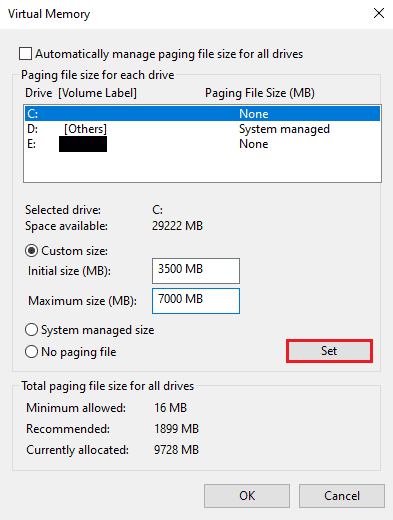
8. Til sidst skal du genstarte pc’en og kontrollere, om hukommelsen ikke kunne læses fejlen er løst eller ej.
Metode 3: Kør SFC og DISM Scan
Kørsel af SFC- og DISM-scanninger reparerer korrupte filer fra Windows-registreringsdatabasen på dit system og hjælper derfor med at rette Arma 3-refereret hukommelsesfejl. Læs vores guide til hvordan man reparerer systemfiler på Windows 10 for at vide mere om disse to værktøjer. Når scanningerne er afsluttet, skal du genstarte pc’en og kontrollere, om instruktionerne ved 0x refereret hukommelsesproblem er løst.
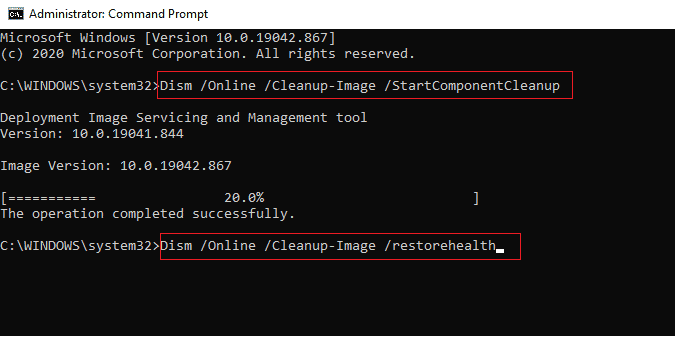
Metode 4: Juster indstillinger for NVIDIA Kontrolpanel
Hvis du bruger et NVIDIA-grafikkort, kan du løse den refererede hukommelsesfejl ved at justere dets kontrolpanelindstillinger. Følg nedenstående trin for at ændre indstillingerne for NVIDIA:
Bemærk: Denne metode er kun for brugere af NVIDIA-grafikkort.
1. Tryk på Windows + R-tasterne sammen for at åbne dialogboksen Kør.
2. Indtast kontrol i det givne felt, og tryk på Enter-tasten for at åbne vinduet Kontrolpanelindstillinger.
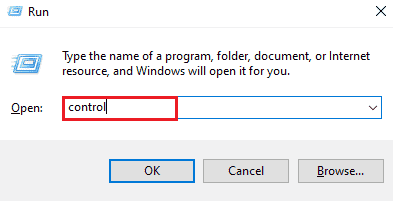
3. Klik derefter på NVIDIA Kontrolpanel.
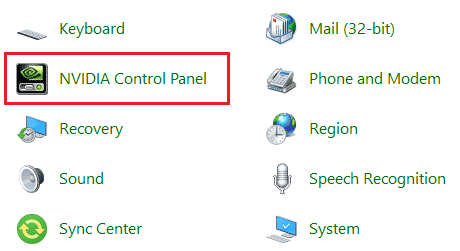
4. Klik på Administrer 3D-indstillinger.
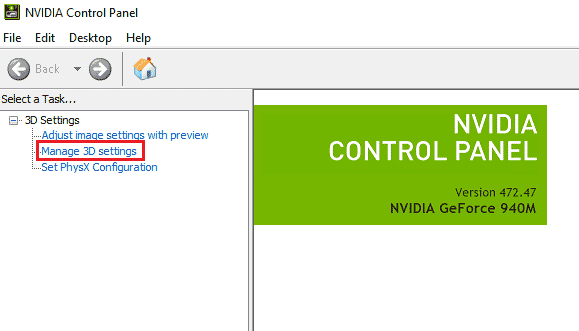
5. På fanen Programindstillinger skal du vælge det ønskede program i rullemenuen Vælg et program, der skal tilpasses.
6. Vælg derefter indstillingen Integreret grafik i rullemenuen Vælg den foretrukne grafikprocessor til dette program.
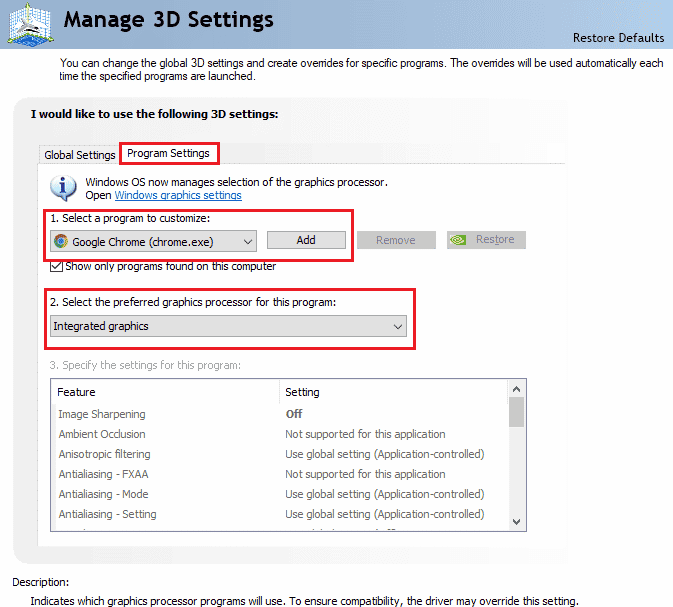
7. Klik til sidst på Anvend fra bunden for at gemme ændringerne.
Metode 5: Opdater grafikdriver
En forældet eller forkert grafikdriver kan være en anden grund til, at instruktionerne ved 0x refereret hukommelsesfejl dukker op på din pc, mens du starter Arma 3. Opdater derfor din grafikdriver ved hjælp af vores guide om 4 måder at opdatere grafikdriver i Windows på. 10.
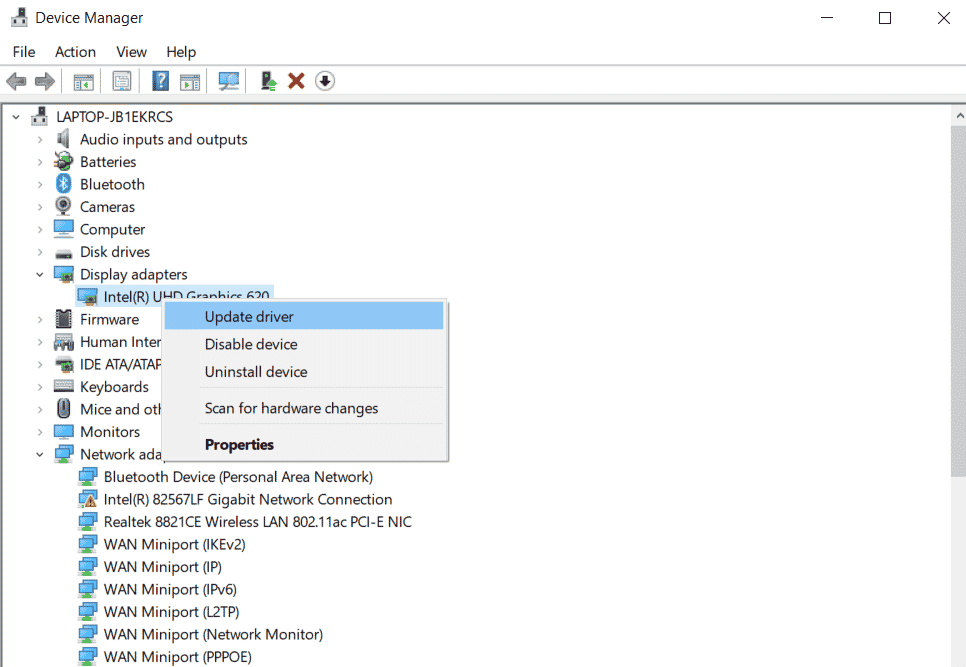
Metode 6: Opdater Windows OS
Opdatering af dit operativsystem er også vigtigt, når det kommer til at køre Arma 3 uden at hukommelsen ikke kunne læses på dit system. Det hjælper med at løse problemer med korrupte filer og reparere dem. Derfor er det vigtigt at opdatere Windows, og du kan gøre det ved hjælp af vores guide til, hvordan du downloader og installerer Windows 10 Seneste opdatering.
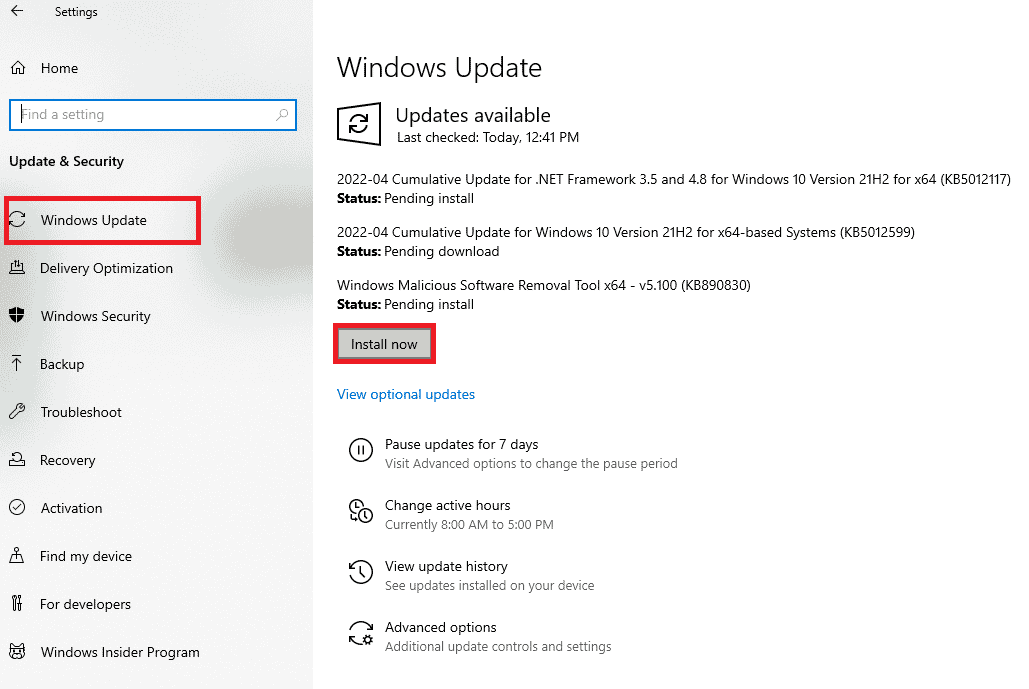
Metode 7: Udfør Clean Boot
Unødvendige programmer, der kører i baggrunden eller tredjepartsprocesser, kan være en årsag til problemer med refereret hukommelse, som til sidst blokerer Arma 3 i at køre på pc’en. At udføre en ren opstart på Windows hjælper med at lukke alle disse processer eller eventuelle problemer, der forårsager dette problem. Du kan tjekke vores vejledning om Udfør ren opstart i Windows 10 og implementere det samme for dit system for at løse hukommelsen kunne ikke læses fejl.
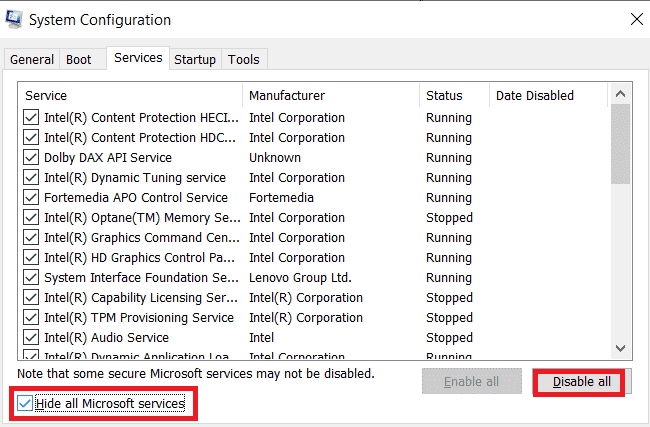
Metode 8: Geninstaller Arma 3 og fjern korrupte filer
Som diskuteret ovenfor kan korrupte remanente filer være en af årsagerne til instruktionerne ved 0x refereret hukommelsesfejl. Spillere kan se Arma 3 ned, mens de spiller det. Så den bedst mulige løsning på problemet er at geninstallere spillet og fjerne eventuelle korrupte filer, der er til stede med de data, der kan påvirke installationen.
1. Tryk på Windows + R-tasterne sammen for at åbne dialogboksen Kør.
2. Skriv appwiz.cpl i det givne felt, og tryk på Enter-tasten.
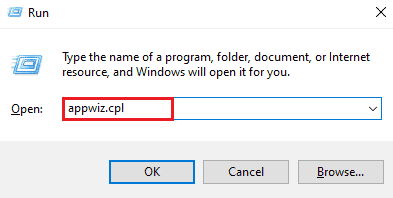
3. I menuen Programmer og funktioner skal du finde og højreklikke på Arma 3-programmet fra listen og klikke på Afinstaller/Skift i kontekstmenuen.
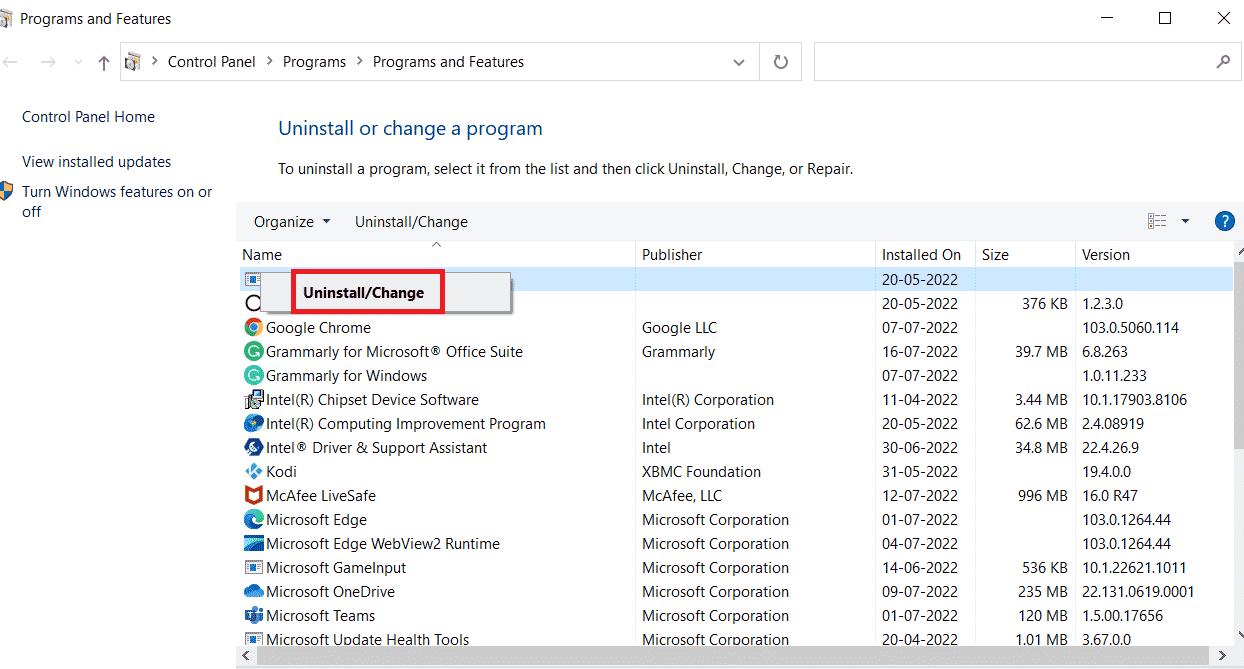
4. Følg derefter vejledningen på skærmen for at fuldføre afinstallationsprocessen.
5. Tryk nu på Windows + E-tasterne sammen for at åbne File Explorer-applikationen.
6A. Naviger derefter til følgende sti:
Users*YOUR USERNAME*DocumentsArma 3
Bemærk: Her er DIT BRUGERNAVN et eksempel. Du kan erstatte det med det faktiske brugernavn.
6B. Naviger til følgende sti hvis du bruger Steam til at åbne spillet.
Program files (x86)SteamSteamAppscommonArma 3
7. Find og højreklik på Arma 3-mappen og klik på Slet, som vist.
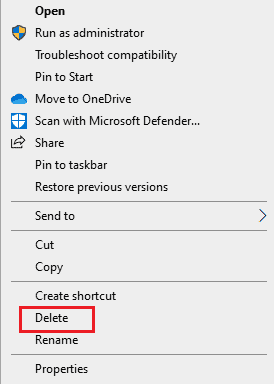
8. Fortsæt derefter med at genstarte din pc.
9. Download Arma 3-spillet på din pc og følg instruktionerne på skærmen for at fuldføre installationsprocessen.
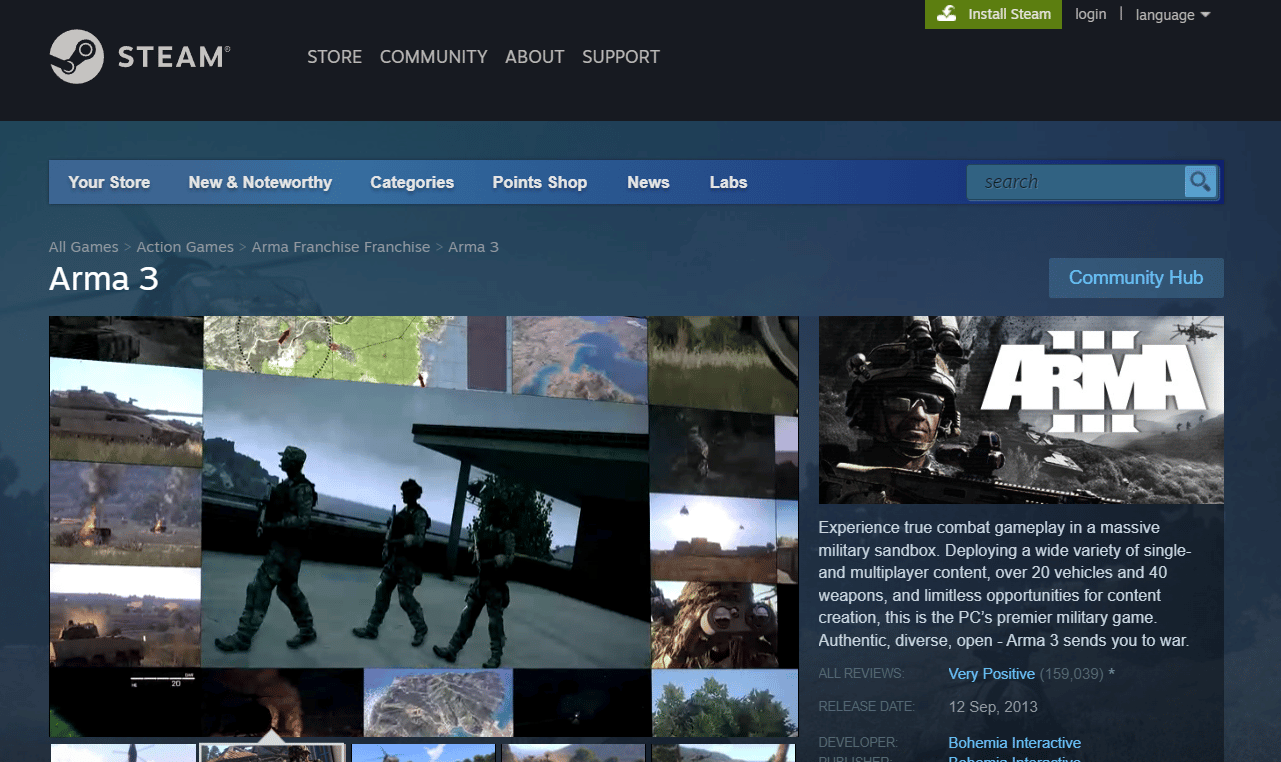
10. Start endelig spillet ved hjælp af installationsprogrammet (Steam) i administratortilstand. Se om denne metode løste hukommelsen kunne ikke læses fejl for dig.
Metode 9: Gendan Windows
Hvis du vil køre din pc uden Arma 3 refereret hukommelsesfejl, kan du også vælge at gendanne dit system. Du kan udføre denne metode uden at miste dine data ved hjælp af systembeskyttelse, som opretter og gemmer gendannelsespunkter på din computer. For at vide mere om det, kan du tjekke vores guide til, hvordan du bruger Systemgendannelse på Windows 10.
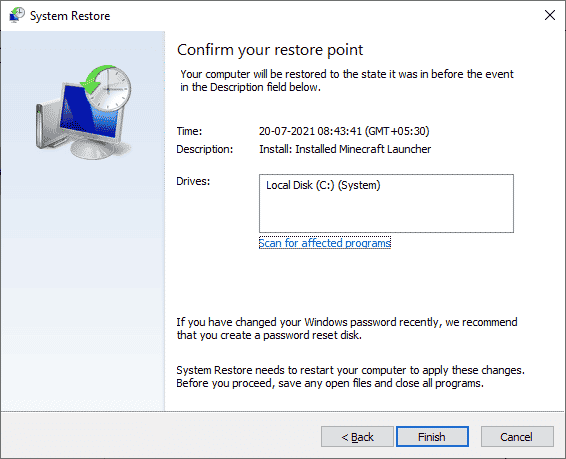
Metode 10: Nulstil Windows
Nulstilling af Windows-pc’en er den sidste udvej, hvis du bliver ved med at se, at hukommelsen ikke kunne læses, selv efter at have prøvet alle de ovennævnte metoder. Denne metode sletter alle de programmer og drivere, der er installeret på dit standard OS-drev, undtagen de forudinstallerede. Så tag backup af alle dine vigtige data til et eksternt drev eller skylager, før du udfører denne metode, og opret også et systemgendannelsespunkt. Du kan nulstille din pc og endda komme til at beholde dine data. For det, tjek vores guide om, hvordan du nulstiller Windows 10 uden at miste data.
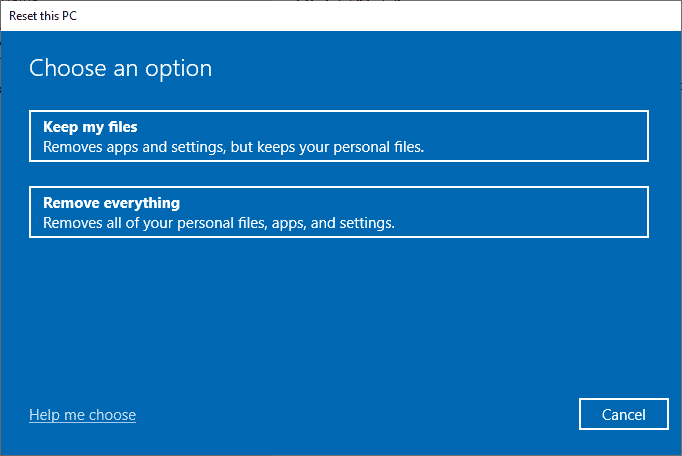
Ofte stillede spørgsmål (ofte stillede spørgsmål)
Q1. Hvordan kan jeg tjekke min RAM’s tilstand?
Ans. Du kan kontrollere din RAM-tilstand ved at køre et Windows-hukommelsesdiagnoseværktøj på dit system.
Q2. Hvad er en referencehukommelse?
Ans. Referencehukommelse er en langtidshukommelse i dit system, der genererer en reference til hukommelsen for at have en tilgang til kommanderet information.
Q3. Hvorfor bliver RAM beskadiget?
Ans. RAM på dit system bliver beskadiget, hvis det fjernes, mens systemet er tændt, eller mens bundkortet er resterende opladet, og RAM fjernes.
Q4. Kan RAM’en repareres?
Ans. Ja, RAM’en kan repareres af en kompetent tekniker, som har ekspertise i at reparere computere og deres hardware.
Q5. Hvordan kan jeg rette RAM?
Ans. Du kan rette RAM ved at rydde dens cache, genstarte dit system, opdatere softwaren til den nyeste version og slette ubrugte udvidelser.
***
Vi håber, at vores guide hjalp dig med at rette Arma 3 refereret hukommelsesfejl. Fortæl os, hvilken af metoderne der var den mest nyttige til at gøre det. Hvis du har flere spørgsmål om emnet eller forslag om et hvilket som helst andet emne, så efterlad dem nedenfor i kommentarfeltet.
